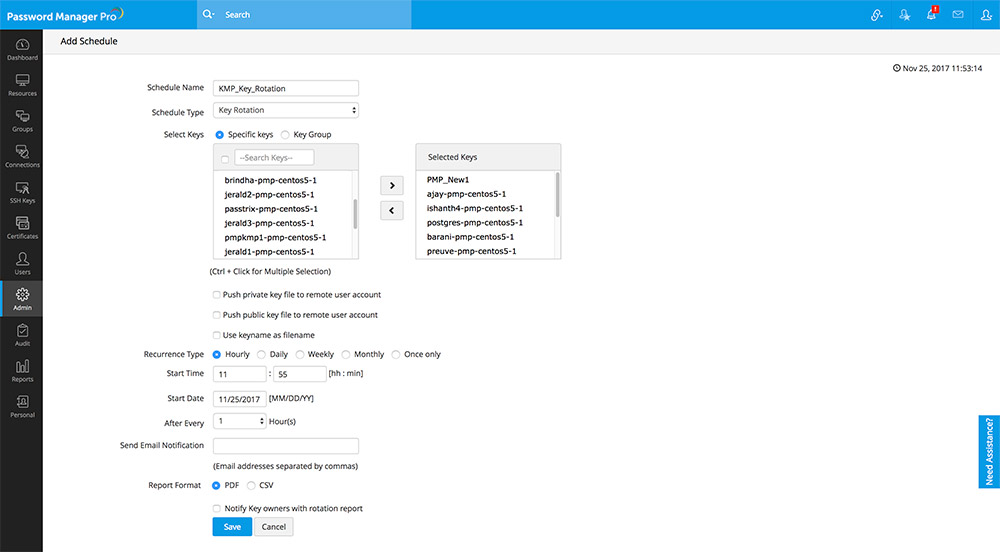SSH / SSLスケジュールの管理
スケジュールは、特定の時間に、または一連のイベントとして実行されることを目的としたアクティビティのリストで構成される基本的な時間管理ツールです。Password Manager Pro(PMP)を使用すると、スケジュールタスクを作成して、SSHリソースやSSL証明書の検出(デプロイ)、鍵ローテーション、レポートの生成などの操作を定期的に自動的に実行できます。
1.スケジュールを追加する
- [管理] >> [SSH / SSL変換] >> [SSH / SSLスケジュール]に移動します。
- [スケジュールを追加]をクリックします。
- スケジュール種別リストから希望の内容を選択します。
- 鍵のローテーション – ユーザーアカウントに割り当てられたSSH鍵のローテーションをスケジュールします。ローテーションをスケジュールする鍵を選択します。鍵が割り当てられていないがローテーションがスケジュールされている場合、スケジュールのローテーションは失敗し、GUIの[管理≫スケジュール管理]タブと[監査]タブにエラーメッセージが表示されます。鍵ファイル(秘密鍵、公開鍵、または秘密鍵と公開鍵の両方)を関連するユーザーに自動的に配布することもできます。 これを行うには、スケジュールされたローテーションごとに鍵ファイルを手動で配布する代わりに、このページで使用可能な「ユーザーに鍵を配布」オプションを有効にします。
- SSLのディスカバリー - このオプションを使用してSSL証明書ディスカバリーをスケジュールします。展開されたSSL証明書についてチェックする開始IPアドレスと終了IPアドレスおよびポートを指定します。
- 開始IPと終了IPアドレスを指定するには、ディスカバリー方法に[IPアドレス範囲]を選択します。
- [サブネット]を選択して、展開されたSSL証明書を確認するIPアドレスとポートを指定することも、[ファイル参照]を選択してスケジュールをアップロードすることもできます。
- ディスカバリー操作中にプロキシサーバー設定をバイパスするには、[バイパスプロキシの設定]チェックボックスを選択します。このオプションは、IPアドレス範囲、サブネット、および「ファイル参照」のモードにのみ適用されます。
- ロードバランサーを選択した場合は、サーバー名、ポート、ユーザー名、クレデンシャル種別、パスワード、パスを入力します。[種別]ドロップダウンから必要なロードバランサーを選択します。一般、BIG-IP F5、またはCitrixが選択可能です。Citrix REST APIコマンドを使用してCitrix検出(ディスカバリー)を実行するには、[REST APIを使用する]チェックボックスをオンにします(デフォルトでは、Password Manager Proは検出と証明書の取得にCLIコマンドを使用します)。
- 特定のディレクトリパスの検出操作をスケジュールするには、[共有パス - Windows]オプションを選択します。
- Password Manager Proエージェントを介したSSLディスカバリーをスケジュールするには、[エージェント]チェックボックスを選択します。エージェントを介して、次の2つのディスカバリーモードを実行できます。-->IPアドレスの範囲と共有パス - Windows
- ADユーザー証明書のディスカバリー - Active DirectoryからのSSL証明書のディスカバリーをスケジュールします。基本的に、Active Directoryのさまざまなユーザーに属する証明書は、このオプションを使用してPMPにフェッチできます。ドメイン名、ドメインコントローラー名、およびユーザーの資格情報を指定します。[グループとOUの取得]をクリックし、証明書ディスカバリーを行う必要のあるユーザーアカウント/OUを選択します。
- MS証明書ストアを検出 - このオプションを使用して、Microsoft証明書ストアからのSSL証明書と、Microsoft認証局によって発行された証明書の検出をスケジュールします。[エージェント]を選択して、使用可能なエージェントのリストから必要なエージェントを選択します。サーバーの資格情報とユーザーの資格情報を指定します。認証にPassword Manager Proサービスアカウントの証明書情報を使用するには、チェックボックスを選択します。サーバーの資格情報とユーザーの資格情報を指定します。Microsoft認証局によってディスカバリーされた証明書の場合、証明書の発行日、証明書の失効/有効期限のステータス、および証明書テンプレートに基づいてディスカバリーを微調整できます。
- SSL脆弱性 - Password Manager Proリポジトリ内の選択したSSL証明書またはすべてのSSL証明書に対して定期的な脆弱性スキャンをスケジュールします。脆弱性スキャンを定期的に実行する証明書を選択し、スキャンのたびに通知を送信する電子メールIDを指定します。
- SSLの有効期限 - SSL証明書の有効期限アラート通知をスケジュールします。有効期限を追跡するSSL証明書を選択し、必要な時間間隔でスキャンをスケジュールし、電子メール通知を送信する前に有効期限が切れる日数を指定します。通知を毎日受信するか、通知をカスタマイズするかを選択します。[カスタマイズ]を選択した場合は、有効期限切れ間近の証明書の通知間隔(日数)を設定します。間隔に関係なくすべてのスケジュールで通知を受信する場合は、[有効期限が以下の日数以内の場合、スケジュールごとに証明書をEメールにて送付します。]オプションを選択します。期限切れの証明書に関する通知を受け取らないようにするには、[Eメール通知から有効期限切れの証明書を除外します。]を選択します。一意の件名、タイトルなどで各電子メールをカスタマイズする場合は、[証明書ごとに個別のメールを送信する]を選択します。
- レポート – レポートが生成され、指定された電子メールアドレスに送信されるようにスケジュールします。Password Manager Proによって生成されたすべてのレポートは、このオプションを使用して電子メールアドレスに送信されるようにスケジュールできます。特定の証明書または証明書グループを選択し、矢印キーを使用して必要な証明書を[証明書を選択してください]フィールドに移動して、レポート種別で選択した証明書のレポートを生成できます。
- 繰り返しの種類は、毎時、毎日、毎週、毎月、または1つのみ、から選択できます。選択したオプションに対応する開始時刻、日付、または曜日を設定します。
- 通知するユーザーのメールアドレスを入力します。サーバー認証設定は、[管理] >> [設定] >> [メールサーバー設定]で指定できます。
- 選択した電子メールの件名を追加して、通知電子メールをカスタマイズします。電子メールの本文をさらに調整するには、カスタムの電子メールコンテンツと一意の署名を追加します。
- SSL有効期限スケジュールの場合、次のオプションを選択して、電子メールで送信されるスキャン結果を調整します。次の設定はメール用にのみ保存され、スケジュールされたスキャン結果が監査でどのように表示されるかは変更されません。
- [保存]をクリックします。
注:スケジュール実行の結果は、スケジュール監査およびそれぞれの運用監査で更新されます。
2.スケジュールの編集
- [管理] >> [SSH / SSL変換] >> [SSH/SSLスケジュール]に移動します。
- 編集するスケジュールの名前をクリックします。
- [スケジュール編集]ウィンドウにリダイレクトされます。名前と種別を除くスケジュールのすべての詳細を編集できます。
- [更新]ボタンをクリックして、変更を保存します。
3.スケジュールの有効化/無効化
スケジュールはいつでも有効化または無効化できます。スケジュールを削除せずに一時的に実行を停止するには、無効化オプションを使用します。再度有効化すると、スケジュールは定期的な実行を再開します。
- [管理] >> [SSH / SSL変換] >> [SSH/SSLスケジュール]に移動します。
- スケジュールを選択し、[スケジュールを有効化]または[スケジュールを無効化]ボタンをクリックします。スケジュールが正常に有効化または無効化されたことを確認するメッセージが表示されます。
注:一度だけ実行するように設定されたスケジュールが、すでに実行済みの場合にはそれ以降有効化することはできません。スケジュールを変更し有効化してください。
4.スケジュールを削除する
- [管理] >> [SSH / SSL変換] >> [SSH/SSLスケジュール]に移動します。
- 削除するスケジュールを選択します。
- [スケジュールを削除]ボタンをクリックします。
- 確認ポップアップウィンドウで[OK]をクリックします。
スケジュールが正常に削除されたことを確認できます。